Crontab: Automatisierung auf Linux-Servern
In der Linux-Serverumgebung ist „crontab“ ein unverzichtbares Tool, das die Planung regelmäßiger Aufgaben ermöglicht. Es bezieht sich sowohl auf den Prozess, der Befehle in bestimmten Zeitintervallen ausführt, als auch auf die Konfigurationsdatei, in der die Planung dieser Aufgaben definiert ist. Dank crontab lassen sich verschiedenste Vorgänge automatisieren, von der Datensicherung bis hin zu Software-Updates, was die Systemadministration deutlich erleichtert.
Was ist Crontab?
Crontab ist eine Abkürzung von „cron table“, und cron kommt vom griechischen „chronos“, was Zeit bedeutet. Einfach ausgedrückt ist crontab eine Datei, die eine Liste von Befehlen enthält, die zu bestimmten Zeiten ausgeführt werden sollen. Diese Zeiten werden mithilfe einer bestimmten Grammatik definiert, die die Minuten, Stunden, Tage des Monats, Monate und Wochentage angibt, in denen die Aufgaben ausgeführt werden müssen.
Crontab-Syntax und Verwendung
Die Syntax für einen Eintrag in einer Crontab-Datei ist recht klar und gliedert sich in fünf Felder, gefolgt vom auszuführenden Befehl. Jedes Feld stellt eine Zeiteinheit dar:
- Minute (0-59)
- Stunde (0-23)
- Tag des Monats (1-31)
- Monat (1-12)
- Wochentag (0-7, wobei 0 und 7 den Sonntag darstellen)
Eine Zeile in crontab könnte beispielsweise so aussehen:
30 2 * * * /pfad/zu/befehlDies zeigt an, dass der Befehl /Pfad/zu/Befehl findet täglich um 2:30 Uhr statt.
Grundlegende Crontab-Befehle
Um die Crontab-Datei zu bearbeiten, werden mehrere nützliche Befehle verwendet:
crontab -e: Mit diesem Befehl wird die Crontab-Datei des aktuellen Benutzers bearbeitet.crontab -l: Listet die geplanten Aufgaben in der Crontab-Datei des Benutzers auf.crontab -r: Crontab-Datei des aktuellen Benutzers löschen.crontab -u [Benutzer] -e: Bearbeitet die Crontab-Datei eines bestimmten Benutzers (erfordert Superuser-Berechtigungen).
Ein Beispiel für eine Bearbeitung könnte sein:
crontab -eDadurch wird die Crontab-Datei im Standardtexteditor geöffnet, in dem geplante Aufgaben hinzugefügt, geändert oder gelöscht werden können.
Crontab-Praxisbeispiele
Allgemeine Aufgaben
Tägliche Dateisicherung:
0 3 * * * /usr/bin/rsync -a /home/user/ /mnt/backup/Dieser Befehl legt eine Aufgabe fest, die täglich um 3:00 Uhr eine Sicherung der Dateien durchführt.
Upgrade-System:
0 4 * * 1 /usr/bin/apt-get update && /usr/bin/apt-get upgrade -yDieses Skript aktualisiert Systempakete jeden Montag um 4:00 Uhr.
Verwenden von Variablen in Crontab
Crontab unterstützt auch die Verwendung von Umgebungsvariablen. Zum Beispiel:
SHELL=/bin/bash PATH=/sbin:/bin:/usr/sbin:/usr/bin [email protected] 0 2 * * * /home/user/backup.shIn diesem Fall wird angegeben, dass die zu verwendende Shell Bash ist, und definiert die WEG für die Befehle. Darüber hinaus werden alle Ausgaben oder Fehler an die in angegebene E-Mail-Adresse gesendet MAILTO.
Crontab vs. Virtualmin
Virtualmin ist ein Serververwaltungstool, das eine grafische Schnittstelle zu Crontab enthält. Dies erleichtert weniger erfahrenen Systemadministratoren die Planung von Aufgaben, ohne direkt mit der Konfigurationsdatei interagieren zu müssen. Von der Virtualmin-Oberfläche aus können Sie zu navigieren „Geplante Cron-Jobs“ und ganz einfach geplante Aufgaben hinzufügen, bearbeiten oder löschen.
Gute Praktiken mit Crontab
Konfiguration validieren
Es empfiehlt sich immer, die Konfiguration nach der Bearbeitung der Crontab-Datei zu validieren. Dies kann manuell oder mithilfe von Validierungstools erfolgen, z Cron-Checker.
Dokumentaufgaben
Es empfiehlt sich, jeden Eintrag in crontab mit Kommentaren zu dokumentieren, da die Datei dadurch leichter zu verstehen und zu pflegen ist:
# Tägliche Sicherung von /var/www 0 3 * * * /usr/bin/rsync -a /var/www /mnt/backup/wwwÜberwachung und Protokolle
Es empfiehlt sich, die Ausgabe der Befehle in Protokolldateien umzuleiten, um mögliche Fehler zu überwachen:
0 3 * * * /path/to/command >> /var/log/cron.log 2>&1Abschluss
Crontab ist ein leistungsstarkes und flexibles Tool, das die Automatisierung von Aufgaben auf Linux-Servern ermöglicht. Seine korrekte Verwendung kann eine große Verbesserung der Effizienz und Zuverlässigkeit der Systemverwaltung bedeuten. Durch die Integration von Tools wie Virtualmin können auch weniger erfahrene Administratoren die Möglichkeiten von crontab voll ausschöpfen. Durch die Befolgung bewährter Praktiken und die ordnungsgemäße Dokumentation können Sie eine effiziente und fehlerfreie Aufgabenverwaltung gewährleisten.
Nicht verwandte Beiträge.